Word中怎么设置从第二页开始显示页码
的有关信息介绍如下: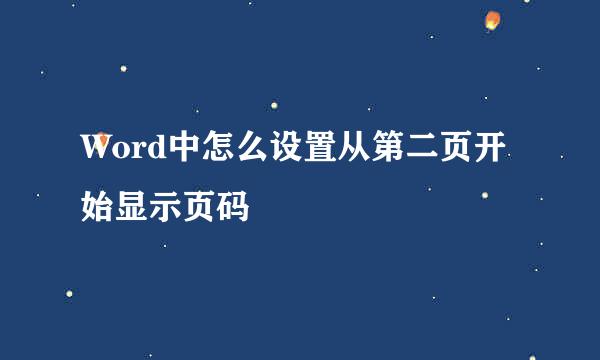
当我们在 Word 文档中进行编辑时,有时可能想从第二页开始显示页码。那么,这究竟应当如何操作呢?下面小编就来为你解答。
用 Word 2019 打开文档之后,点击菜单“插入”-“页码”。
在弹出的菜单中,点选一种页码样式。这时,文档中就可以看到页码了。
接着,将光标定位到第一页,再点击菜单“布局”-“分隔符”-“下一页”。
在第二页选中角落的页码数字,右击鼠标,选择“设置页码格式”。
在弹出的窗口中,点选“起始页码”,再点击“确定”。
点击之后,我们的文档就从第二页开始显示页码了。
总结
1、在 Word 中点击菜单“插入”-“页码”,选择一种页码样式
2、将光标移到第一页,点击菜单“布局”-“分隔符”-“下一页”
3、在第二页选中页码数字,右击鼠标,选择“设置页码格式”
4、在弹出的窗口中,点选“起始页码”,再点击“确定”



